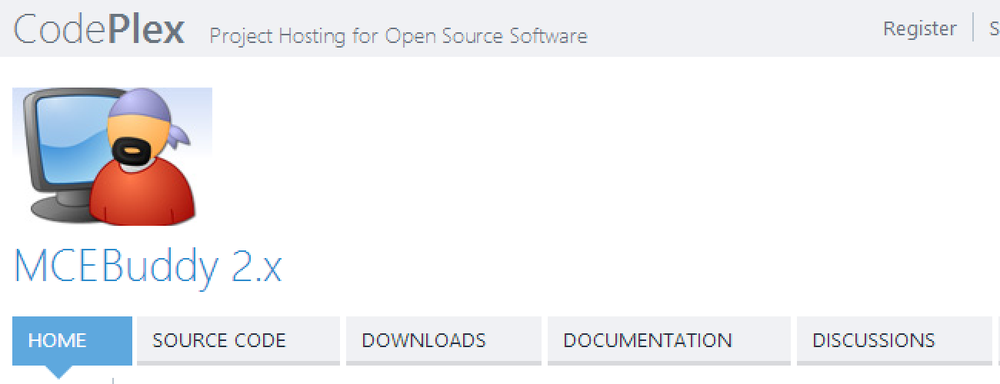Vaizdo įrašų siuntimas į „iPhone“, „iPad“ ar „iPod Touch“ iš „Windows“ arba „OS X“
Norite lengvai transliuoti vaizdo įrašą iš kompiuterio kolekcijos į nešiojamą „Apple“ įrenginį per „Wi-Fi“ arba internetą? Šiandien žiūrime, kas gali būti paprasčiausias būdas transliuoti vaizdo įrašą į „iPod Touch“, „iPhone“ ar „iPad“ su „Air Video“.
„Air Video“ yra prieinamas „Apple“ įrenginiui kaip laisvos arba pilnos versijos. „Free“ versija riboja rodomų aplankų skaičių, o ne „Full“ versija. Pilna versija yra tik 2,99 $, kuris yra viskas, ką gali padaryti. Taip pat turėsite atsisiųsti ir įdiegti nemokamą „Air Video“ serverį „Windows“ arba „Mac OS X“ kompiuteryje. Jis leis jums transliuoti vaizdo įrašus per „Wi-Fi“ tinklą arba internetą (įskaitant 3G) per nuotolinę prieigą - ši funkcija vis dar yra beta versijoje.

Jis konvertuos vaizdo įrašų formatus, kurių negalima leisti jūsų prietaise, „iPhone“ tinkamu formatu. Jis gali konvertuoti plačiau naudojamus konteinerius, pvz., Mp4, MOV, AVI, MPEG, DIVX, FLV ... ir tt Atminkite, kad DRM apsaugoti vaizdo įrašai ir Propriety kodekai nepalaikomi.
Pastaba: išbandėme nemokamą ir pilną programos versiją „iPod Touch“ ir „iPad“, kuriuose veikia „iOS 4.0“. Serveris buvo įdiegtas „Windows 7 x64 Ultimate“ darbalaukyje.
Įdiekite „Air Video Server“
Pirmas dalykas, kurį turime padaryti, yra atsisiųsti ir įdiegti nemokamą „Air Video Server“ programinę įrangą į jūsų kompiuterį (nuoroda žemiau). Įdiekite kaip įprasta, priimdami numatytuosius nustatymus.

Kai serveris paleidžiamas, skirtuke Bendrinti aplankai spustelėkite „Pridėti disko aplanką“ ...

Tada suraskite norimų srautų vaizdo įrašų vietą.

Galite pridėti tiek vietų, kiek norite. Pastaba: čia taip pat pridėjome bendrai naudojamą aplanką iš mūsų „Windows Home Server“ ... daugiau apie tai, kas pateikta žemiau.

Kitas įdomus dalykas, kurį galite padaryti, jei naudojate „iTunes“, pridėti iTunes grojaraštį.

Tada iš savo grojaraščių pasirinkite, ką norite pridėti.

Tada jis bus pridėtas prie bendrų vietų.

Įdiekite „Air Video Free“
Dabar atsisiųskite ir įdiekite „Air Video Free“ arba „Full App“ (nuoroda žemiau) „Apple“ įrenginyje, per „iTunes“ ...

Arba tiesiogiai iš „App Store“ savo prietaise.

„Air Video“ naudojimas
Čia žiūrime į nemokamą „iPod Touch“ versiją. Įdiegę spustelėkite pagrindinio meniu „Air Video Free“ piktogramą.

Toliau spustelėkite mygtuką „+“, jei norite ieškoti paleisto serverio (-ių).

Pasirinkimo serverio ekrane pasirinkite kompiuterį, kuriame įdiegėme serverį.

Dabar pasirinkite vieną iš aplankų, kuriuos pridėjote prie „Air Video Server“ skirtuko „Bendrinti aplankai“.

Nemokama versija nerodys visų aplankų vienu metu. Tačiau mes nustatėme, kad mes nuolat atnaujiname požiūrį, kurį galiausiai pateksime į norimą aplanką.

Jei spustelėsite rodyti daugiau elementų, būsite paraginti gauti pilną versiją.

Spustelėkite „Taip“ ir jūs pateksite į „App Store“, kad įsigytumėte pilną versiją, kuri yra tik 2,99 JAV dolerių ... nėra bloga kaina tokiai nuostabiai programai!

Čia pateikiamas pilnos versijos pavyzdys, rodantis visus aplankus vienu metu.

Vaizdo įrašų srautas ir konvertavimas
Pasirinkę vaizdo įrašą, kurį norite žiūrėti, atskleidžiama tikroji šios programos awesomeness. Paspausti Žaiskite su „Live Conversion“, ir galite žiūrėti vaizdo įrašą, kai jis konvertuojamas į „iPod“ tinkamu formatu. Labai šaunu!

Tai užtruks tik šiek tiek laiko, kol jūsų vaizdo įrašas pradės veikti. Jį galėsite žiūrėti, kai jis bus konvertuojamas fone ir turi pagrindinius vaizdo grotuvo valdiklius.

Kai turėsite garsumo ir ekrano dydžio nustatymus, vėl palieskite ekraną, kad paslėptumėte valdiklius.

Taip pat galite pasirinkti tiesiog konvertuoti vaizdo įrašus, kai darote kažką kito. Vaizdo įrašai bus įtraukti į eilę ir konvertuojami vienu metu. Kol vaizdo įrašai konvertuojami, galite peržiūrėti įrenginio eilę.

Tada grįžkite į savo aplankus ir raskite kitus vaizdo įrašus, kuriuos norite konvertuoti.

Jei konvertuojate kelis vaizdo įrašus, gausite pranešimą, leidžiantį jums žinoti, kad jis buvo pridėtas prie konversijos eilės.

Galėsite patikrinti savo eilę ir matyti, kas vyksta konvertuojant.

Taip pat galite pamatyti, kas konvertuojama iš „Air Video Server“ skirtuko „Konversijos“.

Įgalinti nuotolinę prieigą
Iki šiol pažvelgėme į srautinį turinį per „Wi-Fi“ tinklą. Bet jūs taip pat galite transliuoti jį per interneto ryšį, įskaitant 3G, kuris puikiai tinka iPhone ir iPad vartotojams. Pirmas dalykas, kurį turime padaryti, yra įsitikinti, kad prieš įjungiant nuotolinę prieigą „Air Port Server“ yra saugus. Spustelėkite Nustatymai, tada patikrinkite Reikalauti slaptažodžio ir nustatykite tvirtą slaptažodį.

„Air Video“ serveryje pasirinkite nuotolinį skirtuką ir patikrinkite Įgalinti prieigą iš interneto (beta). Tada patikrinkite Automatinis žemėlapio prievadas (reikia maršrutizatoriaus su UPnP arba NAT-PMP palaikymu). Tada išbandykite ryšį. Būtinai atkreipkite dėmesį į serverio PIN kodą, nes jį reikės prijungdami įrenginį.

Jei turite kelvedžio galimybes, turėtumėte matyti sėkmingą ryšio bandymą. Jei bandymas nepavyksta, gali tekti atlikti keleto trikčių šalinimą, rankiniu būdu konfigūruoti jo nustatymus, pabandykite mirksėti su dd-wrt arba tiesiog nusipirkti galingą.

Dabar „Apple“ įrenginyje paleiskite „Air Video“ ir, kai pasirodys „Servers“ ekranas, spustelėkite „+“ mygtuką, kad pasiektumėte ekraną „Select Server“. Šį kartą pasirinkite Įvesti serverio PIN kodą.

Kadangi mes saugome serverį, mes turime tai įvesti pirmiausia.

Tada įveskite serverio PIN kodą, į kurį atsižvelgėme anksčiau, ir bakstelėkite Išsaugoti.

Dabar pamatysite serverį, prie kurio prisijungiate, ir po juo bus rodomas Serverio PIN kodas.

Tada toliau naudokite jį vietiniame „Wi-Fi“ tinkle.

Palaiko „Windows Home Server“ akcijas
Vienas įdomus dalykas, kurį mes nustatėme, tai veiks su „Windows Home Server“ tinklo aplankais. Mes matėme kitus metodus, kai žmonės įdiegia „Air Video“ tiesiogiai į WHS, bet prieiga prie bendrai naudojamų aplankų gali būti jūsų geriausia. Trečiosios šalies programinės įrangos diegimas WHS nebūtinai yra palaikomas, o programinė įranga gali būti konfigūruota ne savo architektūrai. Tačiau gali būti malonu matyti „WHS for Air Video“ priedą „Air Video“.

Pasirinkdami mes neturėjome pastebimų sulėtėjimų Žaiskite su „Live Conversion“ su „Wi-Fi“ ryšiu esančiais vaizdo įrašais iš serverio.

„Air Video“ „iPad“
Kaip minėjome, jis taip pat gali veikti iPad. Čia yra pora nuotraukų, kurios veikia šiame įrenginyje.

Kadangi akivaizdu, kad iPad ekrane yra daugiau vietos, galite lengviau naršyti aplankuose. Ypač su pilna versija, nes ji rodo daugiau aplankų vienu metu.

Išvada
Nors yra ir kitų programų, kurios leis jums transliuoti daugialypės terpės turinį į „Apple“ įrenginį, turėjome geriausią patirtį naudojant „Free“ arba „Full“ „Air Video“ versiją. Jei ieškote, kas greičiausiai yra paprasčiausias būdas transliuoti vaizdo įrašą į „iPhone“, „iPad“ arba „iPod Touch Air Video“, tai tikrai yra kelias. Visada galite pradėti nuo nemokamos versijos ir, jei jums patinka, gauti pilną versiją kelioms bitoms ir lengviau pasiekti visus vaizdo įrašų aplankus.
Atsisiųskite nemokamą oro vaizdo serverį OS X arba Windows
„Air Video Full Edition“ - „iTunes“ peržiūra
Oro vaizdo svetainė